¿Netflix debería impedir que las personas compartan sus contraseñas?

Muchas personas comparten sus cuentas de Netflix con amigos y familiares. Debatimos si Netflix debería tomar medidas enérgicas.
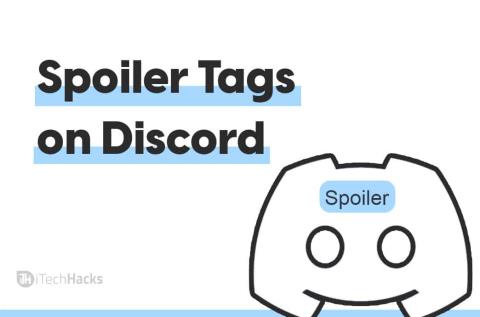
Discord es una de las mejores plataformas para interactuar con personas del mismo interés. Encontrarás personas del mismo interés en la comunidad a la que te unas. Hay servidores comunitarios en Discord , a los que puede unirse según su interés, y podrá encontrar personas que compartan el mismo interés que usted. Por ejemplo, le encantan los dispositivos y la tecnología, por lo que puede unirse a cualquier comunidad tecnológica para actualizarse con los últimos lanzamientos tecnológicos y también hablar con personas sobre el mismo género.
Sin embargo, puede haber algunos mensajes que envíe, y otras personas pueden encontrarlos irrelevantes. Es posible que los mensajes que envíe no sean apropiados para todos en el servidor. Hay una manera de lidiar con eso.
Contenido:
Discord Spoiler: ¿cómo hacer spoilers en discord?
Discord tiene una función llamada etiquetas de spoiler que se pueden usar para ocultar mensajes e imágenes que cree que son irrelevantes.
Si está enviando un mensaje determinado en el servidor que puede ser inconveniente o abrupto, puede usar la etiqueta de spoiler para ocultar ese mensaje o la imagen, y los destinatarios no podrán verlo a menos que lo deseen. Si no sabe cómo usar las etiquetas Spoiler en el servidor de Discord, este artículo le resultará útil. En este artículo, discutiremos cómo usar las etiquetas Spoiler en Discord y ocultar los mensajes que encuentre abruptos o irrelevantes.
LEA TAMBIÉN: Cómo arreglar Discord en espera de un error de punto final
Agregar etiquetas de spoiler en Discord 2022
Hay varias formas de agregar etiquetas de spoiler a los mensajes que envía en el servidor de Discord. Agregar etiquetas de spoiler a los mensajes que envía en el servidor Discord no es demasiado difícil. A continuación se detallan los pasos para ayudarlo a agregar una etiqueta de spoiler al mensaje de texto usando la aplicación móvil.
Método 1: Usar el comando /spoiler
El primer método es escribir /spoiler antes de que el mensaje lo marque como spoiler. Por ejemplo, si desea ocultar este es un mensaje y marcarlo como spoiler, debe escribir /spoiler este es un mensaje y enviarlo al servidor. Esto marcará el mensaje como spoiler y permanecerá oculto hasta que el destinatario quiera verlo.
Método 2: Marque el texto que está enviando como Spoiler
Otro método para marcar el texto que estás enviando como spoiler es insertar dos verticales al principio del final del mensaje.
Con esta técnica, puede ocultar una parte particular del mensaje o el mensaje completo.
1. Por ejemplo, si desea ocultar este es un mensaje , simplemente tendrá que escribirlo de esta manera ||este es un mensaje|| y el mensaje se marcará como spoiler y se ocultará a los destinatarios.
2. Sin embargo, si desea ocultar una parte de este texto, por ejemplo, desea ocultar el ' mensaje' en todo el texto y desea que el resto de la parte del artículo sea visible.
3. Luego puede escribir el texto de esta manera esto es un ||mensaje|| y el mensaje se ocultará y el resto de la parte del artículo permanecerá visible.
Puede marcar el texto como texto de spoiler haciendo clic en el botón del ojo que ve al escribir el mensaje. Todo lo que tiene que hacer es seleccionar una parte de su texto o el texto completo si desea ocultarlo todo y luego hacer clic en el botón del ojo para marcarlo como spoiler.
Sin embargo, si desea ver el texto oculto como destinatario, solo tendrá que hacer doble clic en el texto del spoiler y el mensaje será visible.
Este método solo funcionará para los mensajes de texto y no para las imágenes o los archivos adjuntos que envíe en el servidor de Discord.
Cómo marcar imágenes y archivos adjuntos como spoiler
El método anterior solo funciona para los textos que envías. No es posible marcar imágenes y archivos adjuntos como spoiler usando la aplicación móvil. Para hacerlo, deberá usar el sitio web de Discord o la aplicación Discord en la PC.
1. Para marcar el texto como spoiler, arrastre y suelte el archivo adjunto o la imagen en el chat del servidor.
2. luego haz clic en el signo más que ves al lado de la barra de chat. Podrá ver una vista previa del archivo adjunto. Desde aquí podrás marcarlo como Spoiler.
3. Haga clic en la opción Marcar como spoiler para marcar el archivo adjunto que está enviando como spoiler. Después de eso, haga clic en cargar, y la imagen que agregue se ocultará y se marcará como spoiler.
Cambiando la forma en que ves el texto del spoiler
Puedes cambiar la forma en que te aparece el texto del spoiler. Para hacerlo, visita la configuración del usuario y luego la opción de texto e imágenes . Aquí verá algunas opciones-
Así es como usa etiquetas de spoiler en los servidores de Discord y oculta el mensaje que está enviando en el chat del servidor. Espero que encuentres útil este artículo.
LEA TAMBIÉN:
Muchas personas comparten sus cuentas de Netflix con amigos y familiares. Debatimos si Netflix debería tomar medidas enérgicas.
¿Puede aprender aquí cómo eliminar a alguien de Family Link Google? sin ningún problema
Puedes aprender aquí ¿Cómo cambio el brillo y el contraste en Illustrator? sin ningún problema
Puede aprender aquí cómo eliminar una cuenta antigua de Instagram sin contraseña o correo electrónico. sin ningún problema
Cuentas y contraseñas gratuitas de Nitroflare Premium 2022. Estas 20 cuentas premium de Nitroflare en funcionamiento lo ayudarán a almacenar datos ilimitados y alojar cualquier cosa de forma gratuita
Puedes aprender aquí ¿Cómo cambio mi cuenta de YouTube AdSense? sin ningún problema
Puede aprender aquí ¿Por qué mi lavadora sigue sonando durante el ciclo? sin ningún problema
Aquí hay una lista completa de la lista de expansión de World of Warcraft hasta 2021 - Listas de expansión de WoW Desde su lanzamiento en 2004, World of Warcraft ha sido el juego MMORPG más popular.
Puedes aprender aquí ¿Cómo cancelo Grammarly y recupero el dinero? sin ningún problema
Aprende cómo desactivar las notificaciones de Airpod o evitar que Siri lea textos. Cubrimos todos los métodos para iOS 16, iOS 15 o versiones anteriores en esta guía.


